Windows 11 22H2: Posodobite Moment 1 s številnimi pomembnimi funkcijami

Po dolgem čakanju je uradno izšla prva večja posodobitev sistema Windows 11.

Po dolgem čakanju je uradno izšla prva večja posodobitev sistema Windows 11 . V tem članku bo Tips.BlogCafeIT za vaše udobje povzel, kako posodobiti, pa tudi vse najbolj opazne funkcije sistema Windows 11 22H2.
Kazalo članka
Microsoft je uradno izdal Windows 11 22H2 za računalnike z operacijskim sistemom Windows 11. Posodobitev se bo samodejno prenesla in vas obvestila, da potrdite namestitev, če vklopite funkcijo samodejnega posodabljanja. Če ne, lahko preverite, ali so na voljo posodobitve, in jih ročno namestite tako, da odprete Nastavitve > Windows Update in tapnete Preveri posodobitve .
Microsoft pogosto uvaja posodobitve v paketih, tako da če še ne vidite posodobitve za Windows 11 22H2, ne skrbite, samo potrpežljivo počakajte nekaj dni.
Poleg izdaje sistema Windows 10 22H2 je Microsoft začel uvajati tudi obljubljene nove funkcije za Windows 11. Ta majhna posodobitev ima kodno ime Moment 1 in je pripravljena za vse računalnike z operacijskim sistemom Windows.11 22H2.
Tu so vse nove funkcije, posodobljene v sistemu Windows 11 Moment 1:
Zdaj vam File Explorer v sistemu Windows 11 omogoča odpiranje map v obliki zavihkov, da zmanjšate število oken na zaslonu. Poleg tega je bil posodobljen tudi razdelek priljubljenih, ki vam omogoča pripenjanje datotek, ki jih najpogosteje uporabljate.
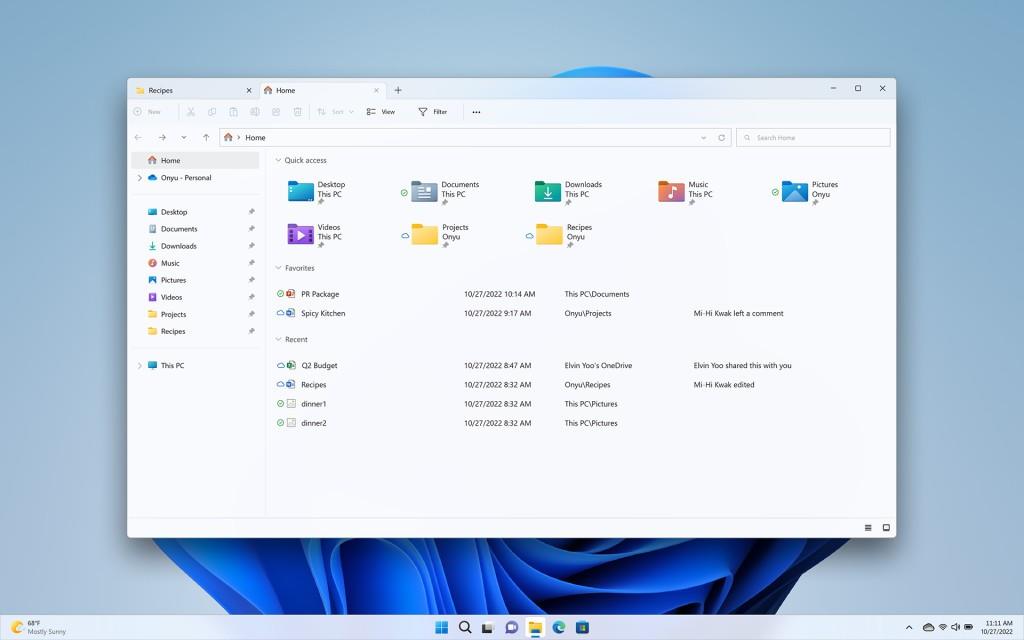
File Explorer z vmesnikom z zavihki
Windows 11 zagotavlja izboljšave sodelovanja in produktivnosti z zaznavanjem telefonskih številk ali prihodnjih datumov v besedilu in predlaganjem dejanj v povezanih aplikacijah, kot so Phone Link, Teams, Skype, Calendar ...
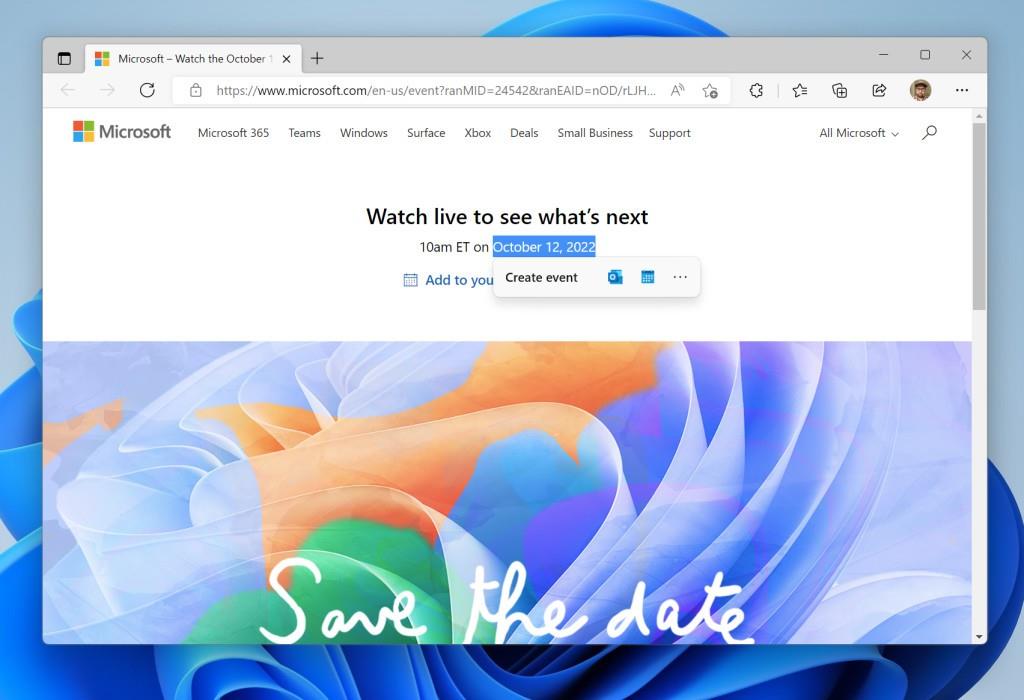
Predlogi za ukrepanje
Ko je odprtih preveč aplikacij, bodo aplikacije, ki nimajo več prostora za prikaz v opravilni vrstici, prikazane v novem prelivnem meniju, kot ga običajno vidite v območju za obvestila, ki zagotavlja prostor za vse programe. program se izvaja.
Prelivanje opravilne vrstice
Zdaj lahko z desno miškino tipko kliknete opravilno vrstico, da odprete upravitelja opravil. Microsoft pravi, da so uporabniki to funkcijo tako zahtevali, da so se odločili, da jo vrnejo.
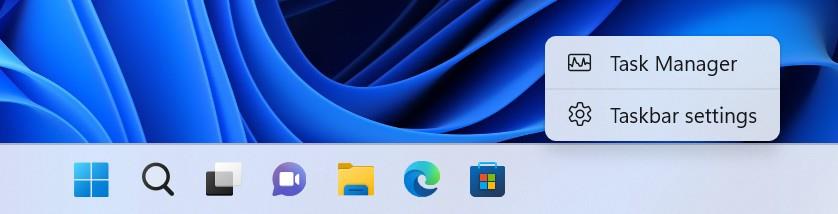
Z desnim klikom odprete upravitelja opravil
Microsoft je prav tako izboljšal izkušnjo Windows Share, da operacijskemu sistemu omogoči odkrivanje več odkritih naprav v bližini neposredno iz namizja, File Explorerja, fotografij, Xboxa in drugih aplikacij.
Trenutno Windows 11 podpira odpiranje aplikacij za Android v 31 državah prek trgovine Amazon App Store z več kot 50.000 aplikacijami.
Druge funkcije, kot je možnost snemanja zaslona, integrirane v aplikacijo Snipping Tool, nova aplikacija Photos bo posodobljena pozneje.
Poleg prej omenjenih novih funkcij je Microsoft na predstavitvenem dogodku novih modelov računalnikov Surface nadaljeval z lansiranjem številnih novih funkcij, ki bodo kmalu na voljo v sistemu Windows 11 22H2.
Natančneje, uporabniki bodo kmalu imeli vgrajeno orodje za snemanje zaslona za Windows 11, integracijo iCloud v aplikacijo Photos in nekatere dodatne Applove aplikacije.
Windows 11 ima končno vgrajeno orodje za snemanje zaslona. Microsoft bo integriral zmožnosti snemanja zaslona v aplikacijo Snipping Tool, kar vam bo omogočilo, da posnamete posnetke zaslona in snemate zaslon v eni aplikaciji.
To odpravlja potrebo po uporabi PowerPointa ali aplikacij drugih proizvajalcev samo za vrnitev na zaslon računalnika.
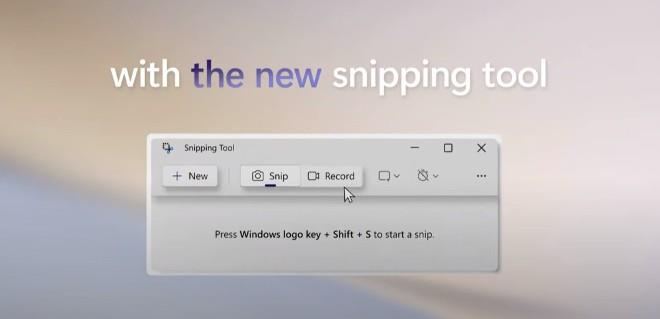
Prenovljena aplikacija Photos, ki jo je Microsoft pravkar predstavil, bo kmalu lahko prejemala fotografije tudi iz iCloud, ne le iz OneDrive. To pomaga, da se vaš računalnik z operacijskim sistemom Windows 11 bolje poveže z vašim iPhoneom. Microsoft pravi, da je za integracijo potrebno namestiti aplikacijo iCloud za Windows iz trgovine Microsoft Store.
Trenutno lahko uporabniki, ki sodelujejo v programu Windows Insider, preizkusijo to funkcijo.
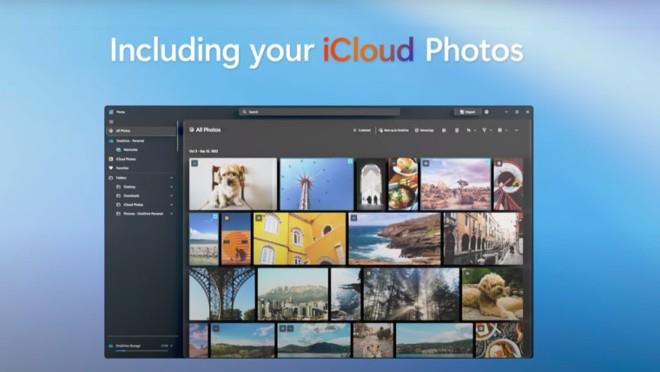
Uporabniki operacijskega sistema Windows 11 se prav tako pripravljajo na slovo od iTunes, saj je Apple pripravljen lansirati aplikacije Apple TV in Music v trgovini Microsoft Store. Prva preizkusna različica bo izdana pozneje letos, uradna različica pa naj bi izšla leta 2023.
Spremembe v meniju Start in opravilni vrstici sistema Windows 11 so povzročile kar nekaj polemik. Microsoft se je odločil ustvariti povsem nov meni Start in opravilno vrstico za nov operacijski sistem, zato je bilo marsikaj odpravljenega.
Mnogi uporabniki so bili razočarani, ko so bile njihove priljubljene funkcije odstranjene, medtem ko nove funkcije niso izpolnile pričakovanj. Da bi to rešil, je Microsoft v posodobitvi sistema Windows 11 22H2 izvedel veliko opaznih izboljšav na področju opravilne vrstice.
Povleci in spusti se vrne
Ko je bil izdan Windows 11, je bila največja pritožba v zvezi z opravilno vrstico ta, da je bila možnost povleci in spusti onemogočena. Windows 11 22H2 bo popravil to napako tako, da vam bo omogočil, da povlečete datoteko in jo spustite v odprto aplikacijo, da jo prikažete v ospredju. Datoteko lahko tudi povlečete in jo spustite na gumb Pokaži namizje v spodnjem desnem kotu zaslona, da datoteko kopirate na namizje.
Vendar dejanja in prikazi operacijskega sistema še vedno niso zelo sinhronizirani. Na primer, ko premaknete datoteko nad ikono odprte aplikacije v opravilni vrstici, bo Windows prikazal ikono za zaustavitev, čeprav bo datoteka še vedno odprta, ko jo spustite.
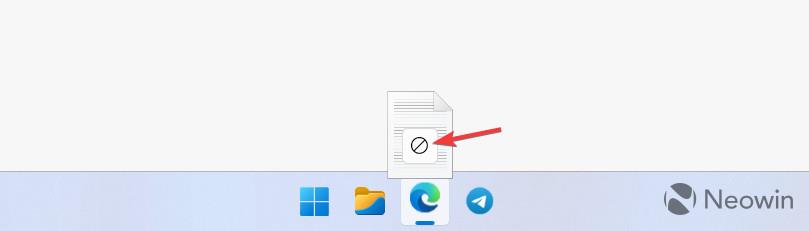
Windows 11 že podpira povleci in spusti, vendar zaslon še vedno ni sinhroniziran
Druga stvar, ki povzroča zmedo, je, da vam meni Start omogoča, da aplikacijo pripnete na opravilno vrstico s seznama vseh aplikacij, vendar vam ne dovoljuje, da storite isto iz območja pripetih.
Dodajte več pripetih aplikacij in zmanjšajte predlagano vsebino
Microsoft uporabnikom sistema Windows 11 ne želi dati možnosti, da popolnoma izklopijo območje »Priporočeno« v meniju Start, vendar vam omogoča, da ga minimizirate. Windows 11 22H2 ponuja tri nove sloge postavitve za meni Start: Več žebljičkov (Več pripetih aplikacij), Privzeto (Privzeto, ravnovesje med pripetimi aplikacijami in predlagano vsebino) in priporočila Mor (Dodaj več predlagane vsebine). Onemogočanje predlogov še vedno ustvari velik prostor v meniju Start.

Možnosti postavitve za meni Start
Poleg tega lahko hitreje dostopate do nastavitev menija Start z desnim klikom na gumb, ki odpre meni Start.
Mapa v meniju Start
Mape v meniju Start so še ena funkcija, ki jo je Microsoft vrnil v Windows 11, potem ko jo je odstranil skupaj z Live Tiles. Mape v meniju Start so zdaj podobne tistim, ki jih imajo v sistemu Android/iOS. Aplikacije lahko povlečete in spustite v druge aplikacije, da ustvarite mapo, dodate več aplikacij, odstranite aplikacije in spremenite imena map.
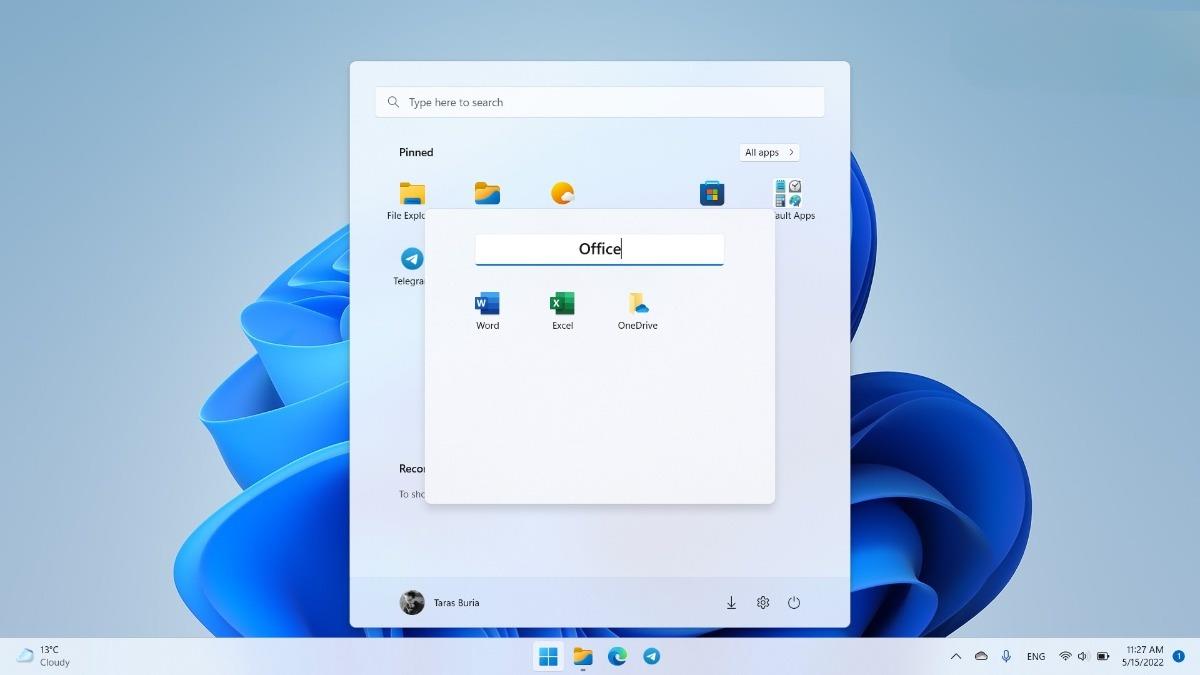
Mapa v meniju Start
Edina možnost, ki manjka, je možnost hitrega odstranjevanja map z uporabo menija z desnim klikom. Vsako aplikacijo morate povleči iz mape, da jo izbrišete.
Nove poteze na dotik
Zahvaljujoč nekaj novim potezam na dotik bo meni Start in opravilna vrstica lažje upravljati v računalnikih z operacijskim sistemom Windows 11 z zasloni na dotik. Tu so nove poteze na dotik, ki so bile pravkar posodobljene:
Izboljšave opravilne vrstice, specifične za ekipe
Zdaj bodo uporabniki Microsoft Teams imeli koristi od dveh priročnih funkcij, povezanih z video/glasovnimi klici. Prva funkcija je možnost izklopa mikrofona z uporabo ikone mikrofona v območju za obvestila (razvijalci lahko optimizirajo svoje aplikacije za podporo te funkcije). Druga funkcija vam omogoča hitro skupno rabo odprtega okna. Premaknite miškin kazalec nad aplikacijo v opravilni vrstici in pritisnite gumb »Skupna raba tega okna«.
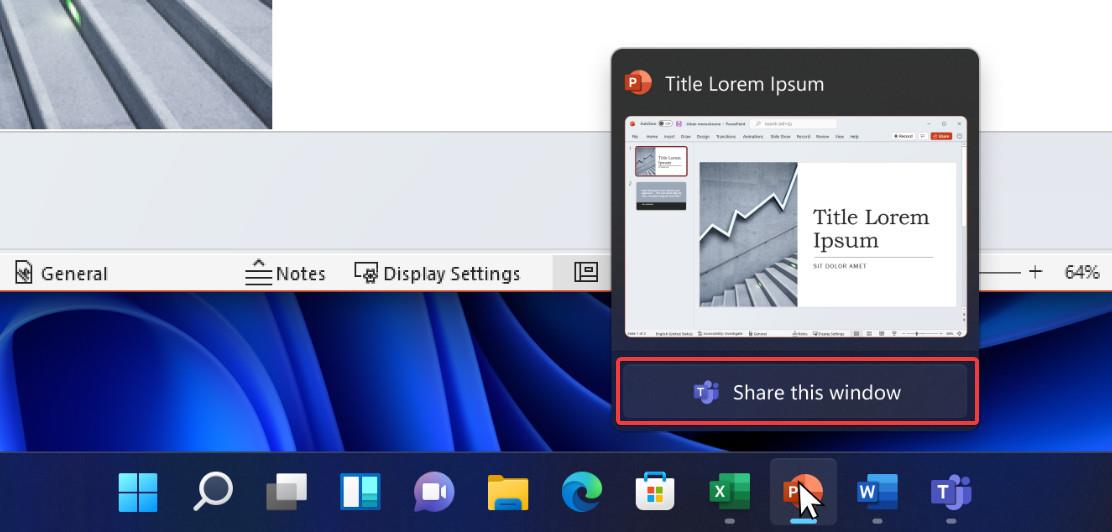
Funkcija podpore za ekipe
Izboljšane hitre nastavitve za Bluetooth
Windows 11 22H2 prinaša posodobljen meni hitrih nastavitev z velikimi izboljšavami, osredotočenimi na Bluetooth. Naprave Bluetooth lahko hitro poiščete in se z njimi povežete brez dostopa do aplikacije Nastavitve. Veliko ljudi si želi te spremembe in super je, da jim je Microsoft prisluhnil.
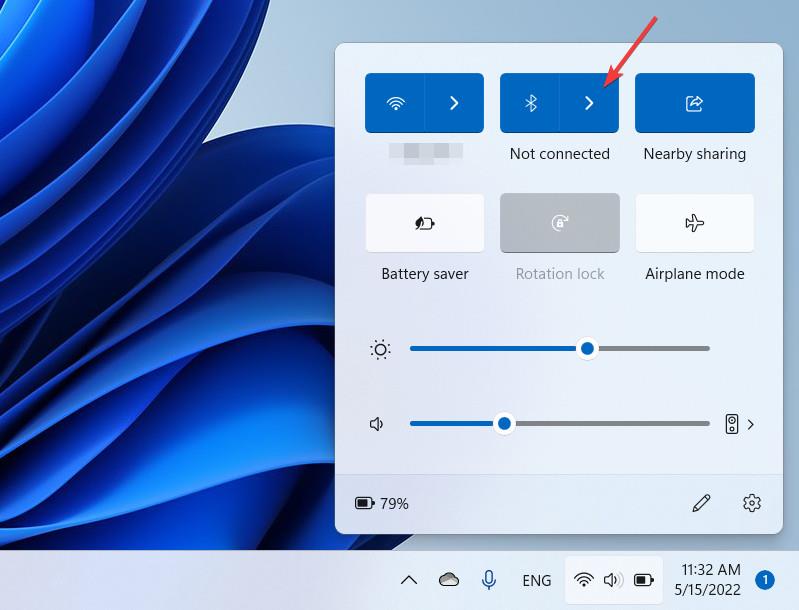
Hitro seznanite z napravami Bluetooth, ni vam treba odpreti nastavitev
Ko govorimo o hitrih nastavitvah, ne moremo prezreti, da je Microsoft preoblikoval indikator napolnjenosti baterije. Nova različica indikatorja uporabnikom olajša opazovanje, še posebej, ko je baterija skoraj prazna. Isti indikator baterije boste našli tudi na zaklenjenem zaslonu.
Microsoft je obljubil, da bo izdal File Explorer z vmesnikom z zavihki za Windows 11, vendar ta funkcija še ni pripravljena za prikaz v Windows 11 22H2. Vendar pa bodo v tej posodobitvi uporabniki še vedno uživali v številnih izboljšavah in novih funkcijah za File Explorer.
Pripnite datoteke med priljubljene
Zdaj vam File Explorer omogoča, da na Quick Access pripnete celotne datoteke, ne le map kot prej. Poleg tega je Microsoft razdelek za hitri dostop preimenoval v Priljubljene, da bi uporabnikom sistema Windows pomagal bolje razumeti, kako ta razdelek deluje. Ali imate datoteko, ki jo pogosto odpirate? Pripnite ga med priljubljene, da bo trajno prikazan na domači strani File Explorerja.
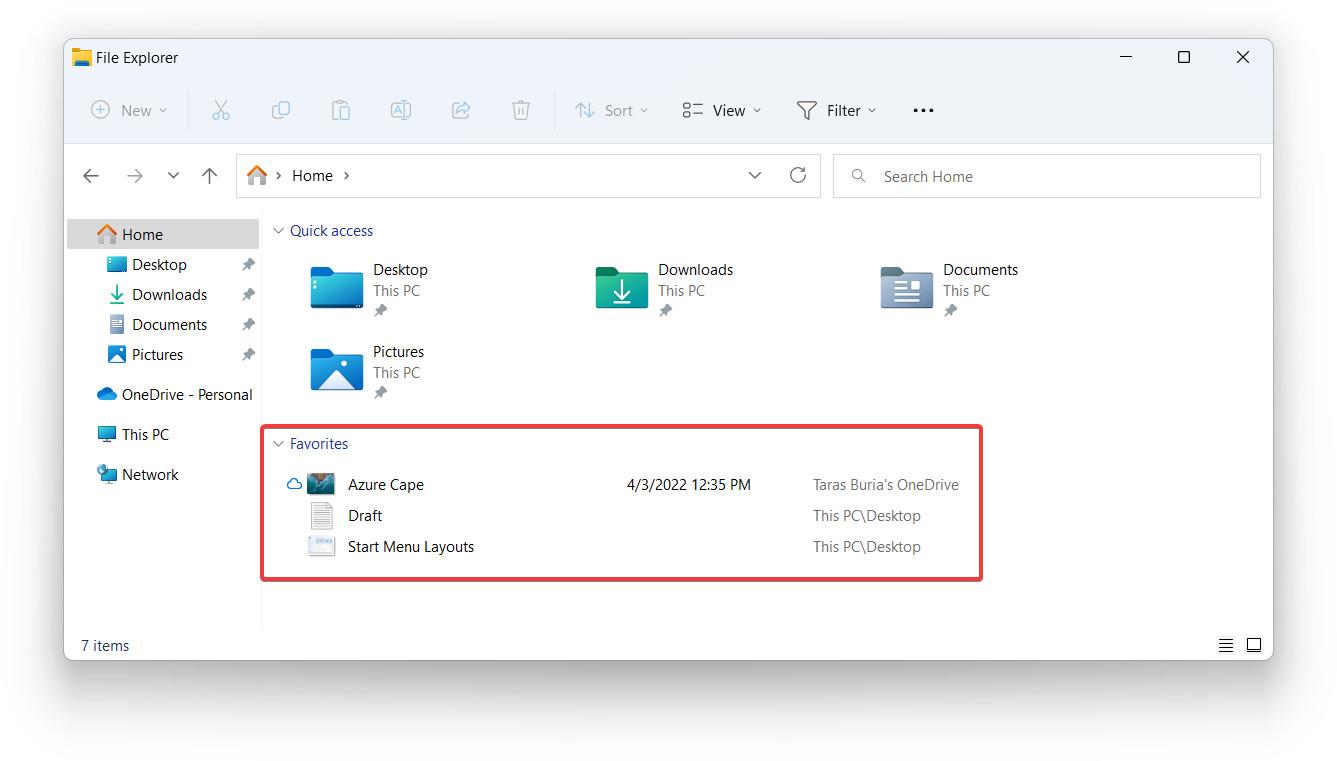
Datoteke lahko pripnete med priljubljene
Predogled map
To je funkcija, ki jo je Microsoft "oživil" po njegovi smrti v različici sistema Windows 11, izdani leta 2021. Raziskovalec datotek v sistemu Windows 11 22H2 lahko prikaže predogled v sličici mape.

Prikaži predogled mape
Boljša integracija z OneDrive
Z operacijskim sistemom Windows 11 22H2 je zdaj veliko lažje preveriti zmogljivost in stanje pomnilnika OneDrive. File Explorer ima nov gumb za prikaz podrobnih informacij o vašem OneDrive. Vidite lahko, koliko prostora vam je še ostalo, preverite stanje sinhronizacije, odprete OneDrive v brskalniku in dostopate do nastavitev OneDrive.
To ni prelomna sprememba, vendar bo uporaba OneDrive v sistemu Windows 11 bolj priročna in intuitivna.
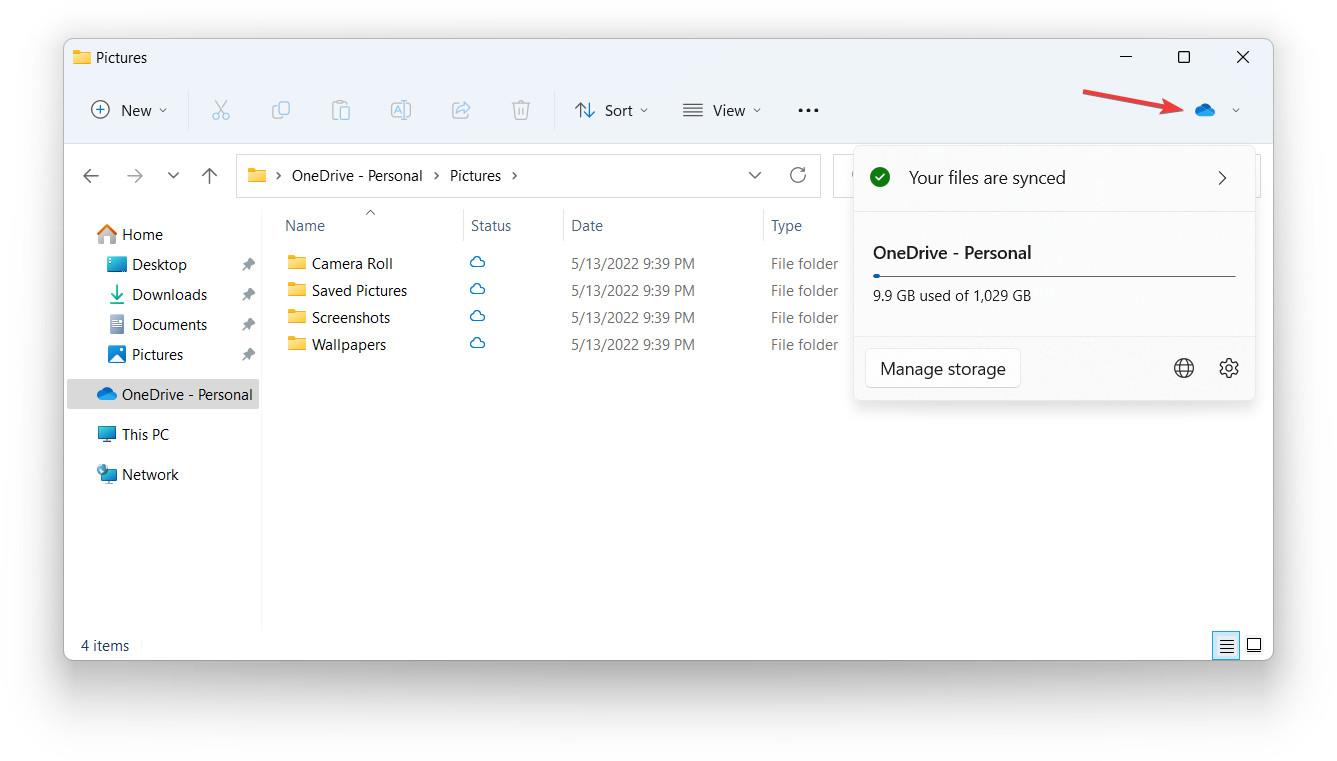
Poseben gumb za OneDrive
Nova bližnjica za kopiranje poti datotek
Zdaj lahko pritisnete Ctrl + Shift + C, da kopirate pot izbrane datoteke, ne da bi odprli kontekstni meni.
Snap Layouts je izboljšan
Zdaj je lažje izbrati postavitev oken na zaslonu, ne glede na to, ali uporabljate zaslon na dotik ali miško. Izberite okno in ga povlecite na zgornji rob zaslona, da prikažete razpoložljivo postavitev snap in hitro organizirate druge aplikacije. To funkcijo je mogoče prilagoditi, tako da jo lahko izklopite, če vam ni všeč.
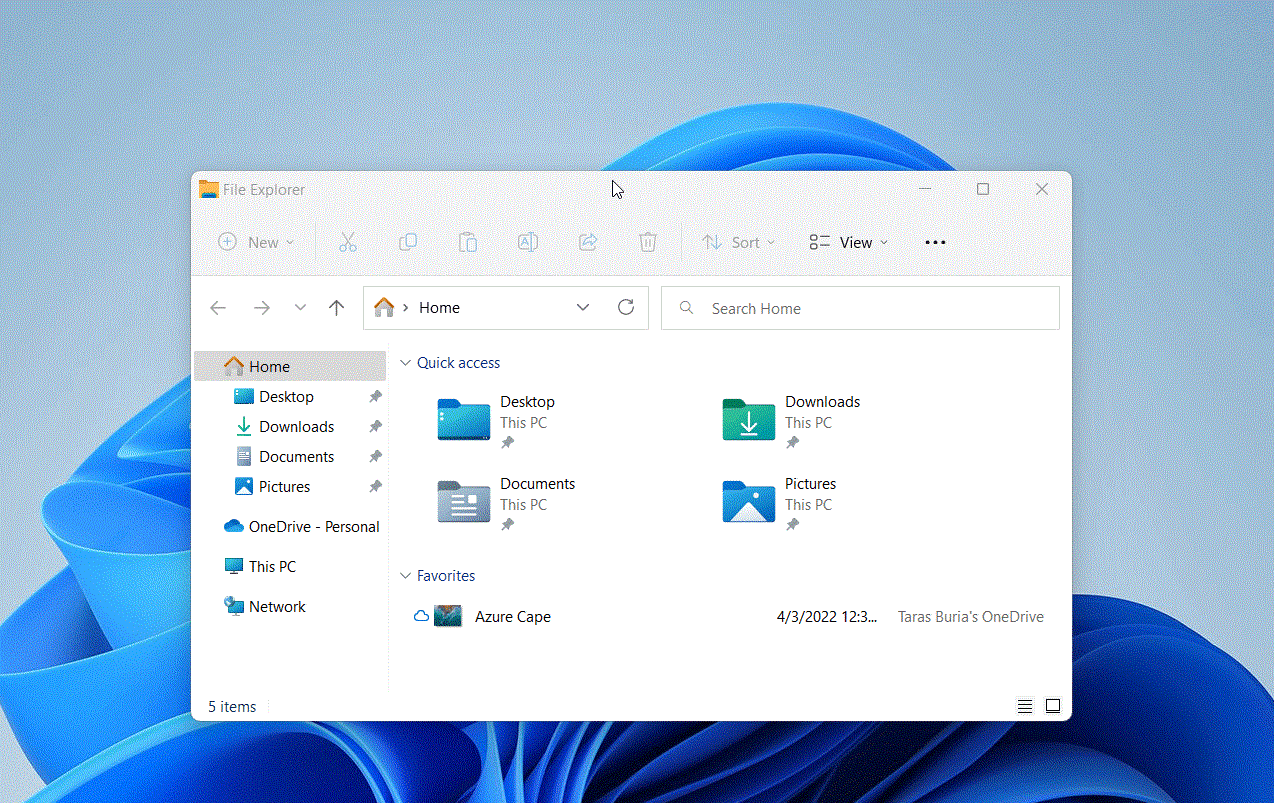
Če radi izvajate stranske učinke z bližnjicami na tipkovnici, boste veseli, da lahko zdaj uporabite Win + Z in ustrezno številsko tipko za hitro ustvarjanje Snap Layouts.
Prej ste lahko aktivirali Snap Layout samo tako, da miškin kazalec premaknete nad gumb za povečavo/pomanjšanje, kar ni najbolj priročna možnost za tablice ali računalnike z zasloni na dotik.
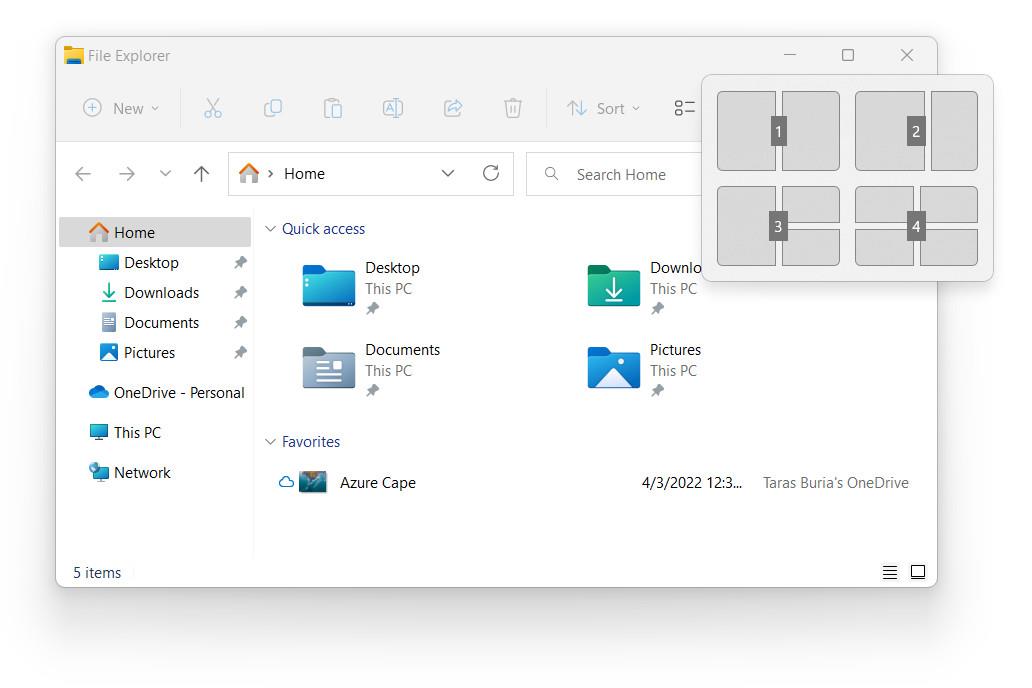
Hitro spremenite postavitve Snap z bližnjicami na tipkovnici
Zastarelega drsnika za glasnost sistema Windows 8 končno ni več
Microsoft se je končno znebil zastarelih drsnikov za glasnost in svetlost sistema Windows 8. Namesto tega Windows 11 zdaj ponuja majhne, kompaktne in sodobne indikatorje, ki se nahajajo tik nad sredino opravilne vrstice.

Nov drsnik za glasnost sistema Windows 11
Windows Spotlight za namizne računalnike
Zdaj je Microsoft podprl Windows Spotlight for Desktop. To pomeni, da lahko Microsoftu dovolite, da spremeni vaše ozadje s slikami, posnetimi iz storitve Bing. Ta funkcija omogoča tudi dostop do preprostega ogleda določenih informacij o sliki/fotografiji.
Windows Spotlight za namizne računalnike lahko vklopite tako, da odprete Nastavitve > Prilagajanje > Ozadje > Prilagodite svoje ozadje > Windows Spotlight. Upoštevati morate, da bo Windows Spotlight na zaslon dodal ikono. Izklop Windows Spotlight je edini način za odstranitev te ikone.
Posodobljen zaklenjeni zaslon
Zdaj je bil zaklenjeni zaslon v sistemu Windows 11 posodobljen, tako da večpredstavnostni kontrolniki sledijo splošnemu oblikovalskemu jeziku operacijskega sistema. Gre za majhno spremembo, ki pa prispeva k doslednejšemu uporabniškemu vmesniku.
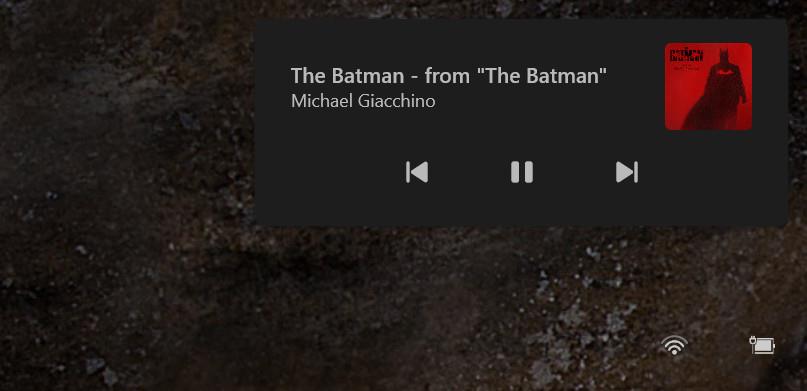
Posodobljene ikone in več učinkov Mica
Microsoft je naredil nekaj popravkov za lažje razumevanje kontekstnih menijev v sistemu Windows 11. Nekatere ikone so bile preimenovane, pripisane in optimizirane za večjo vidnost in večjo doslednost.

Dve ikoni v kontekstnem meniju sta posodobljeni
Končno se učinek Mica zdaj pojavlja na več področjih v operacijskem sistemu, zlasti v naslovnih vrsticah oken.
Windows 11 22H2 nadaljuje neusmiljeno selitev kontrolnikov iz nadzorne plošče v nastavitve. V tej posodobitvi je Microsoft naredil nekaj sprememb za preusmeritev naslednjih razdelkov nadzorne plošče v nastavitve:
Nov dizajn
Po namestitvi sistema Windows 11 22H2 boste videli, da ima Upravitelj opravil povsem novo zasnovo (prva posodobitev vmesnika za Upravitelja opravil od leta 2022) v skladu s smernicami za uporabniški vmesnik Windows 11. Še vedno ne Upravitelja opravil lahko odprete tako, da z desno miškino tipko kliknete opravilna vrstica, vendar aplikacija to nadomesti s podporo za temno ozadje in možnostjo sledenja barvi poudarka sistema.
Novi upravitelj opravil je videti precej dobro in temni način je odličen, toda pomanjkanje privzetih oznak za zavihke bo zmedlo celo izkušene uporabnike.
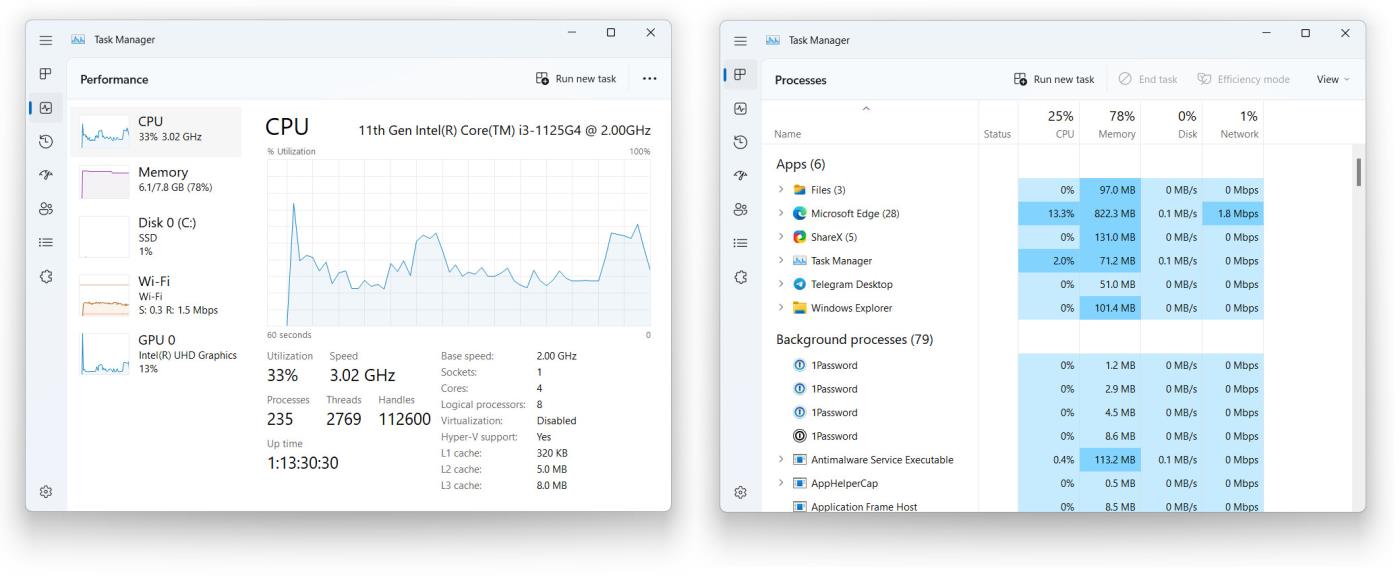
Nov upravitelj opravil
Način učinkovitosti
Preoblikovan vmesnik ni edina sprememba upravitelja opravil v sistemu Windows 11 22H2. Ta aplikacija podpira tudi način učinkovitosti, ki vam omogoča, da ročno prilagodite aplikacijo ali proces z visoko porabo virov. Če želite proces pretvoriti v način učinkovitosti, ga morate klikniti z desno tipko miške in izbrati ustrezno možnost.
Pomembno je vedeti, da načina učinkovitosti ne morete uporabiti za sistemske procese ali skupine procesov.
Ne moti in se osredotoči
Windows 11 22H2 prinaša ustrezen način Ne moti in ločen način Focus. Ne moti (prej Focus Assist) je bolj tradicionalen način za izklop dohodnih obvestil z uporabo različnih pravil.
Osredotočenost je nekoliko bolj napredna funkcija, ki vam omogoča, da nastavite časovnik, da se osredotočite na določene naloge in povečate svojo produktivnost z zmanjšanjem motenj. Novo sejo Focus lahko zaženete v aplikaciji Ura, aplikaciji Nastavitve ali na strani koledarja, ki se odpre v opravilni vrstici. Seje osredotočenosti lahko samodejno preklopijo v način Ne moti, skrijejo obvestila in onemogočijo utripanje ikone aplikacije.
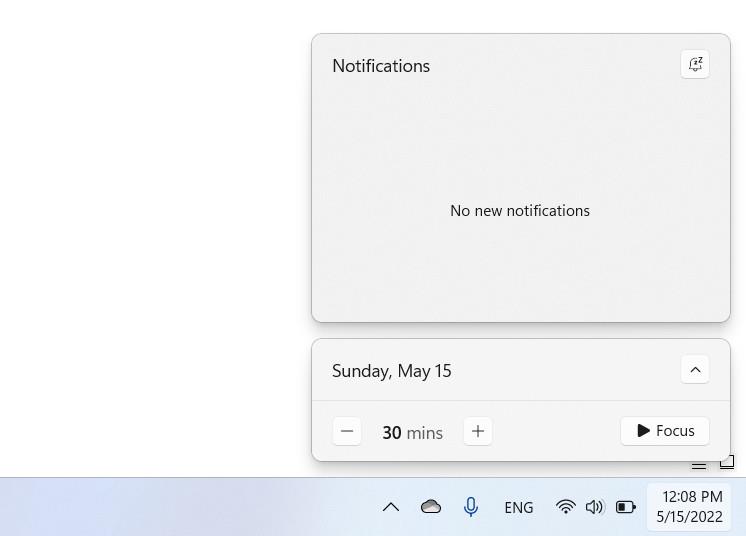
Dodajte novo sejo fokusa s strani koledarja
Na splošno je upravljanje obvestil in uporaba načina Ne moti v sistemu Windows 11 lažje razumljiva in prilagojena.
Izboljšana podpora za AirPods
Windows 11 zdaj bolje deluje z različnimi modeli AirPods. Operacijski sistem je zdaj prejel širokopasovno glasovno podporo, ki mu omogoča boljšo kakovost zvoka za glasovne klice.
Animacije so hitrejše na zaslonih z višjimi stopnjami osveževanja
Dinamična hitrost osveževanja na podprtih napravah z zasloni z visoko stopnjo osveževanja zdaj deluje v mnogih delih operacijskega sistema, ne samo v Officeu ali med tiskanjem. Windows 11 lahko zdaj poveča na 120 Hz pri prikazovanju animacij, drsenja in premikanja kazalca. Tako bo operacijski sistem na podprti strojni opremi deloval bolj gladko in bolj odzivno.
Letalski način je bil izboljšan
Windows si lahko zapomni stanje vaših nastavitev povezave v letalskem načinu, da jih znova omogoči, ko naslednjič preklopite med načini.
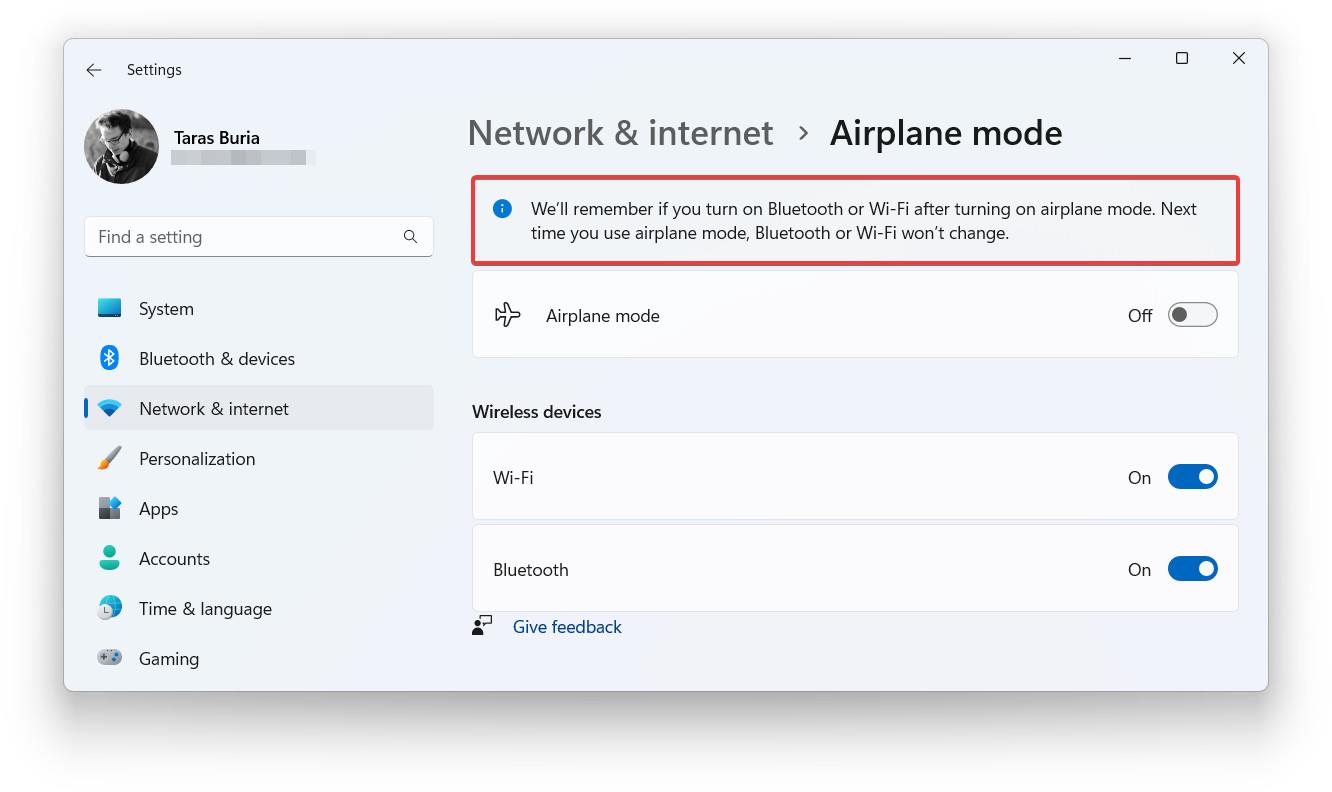
Letalski način je izboljšan
Ko gre za funkcije dostopnosti v sodobni programski opremi, ni nikoli dovolj. Vedno obstaja prostor za izboljšave, da bo sodobna tehnologija boljša za ljudi s fizičnimi omejitvami. Z operacijskim sistemom Windows 11 22H2 Microsoft prinaša nekaj pomembnih novih funkcij dostopnosti:
Live Captions v celotnem sistemu
Windows 11 22H2 prinaša podnapise v živo za celoten sistem neposredno v napravi. Operacijski sistem lahko samodejno prepiše govorjeno vsebino iz katerega koli zvočnega vira, vključno z mikrofoni. To pomeni, da bodo ljudje s težavami s sluhom prejeli podnapise in imeli možnost spremljanja klepetov v živo.
Ko so omogočeni, se Live Captions prikažejo na vrhu zaslona, tik pod mestom, kjer večina prenosnih računalnikov postavi kamero. To bo vsem pomagalo slediti pogovorom in ostati vključeni v sestanke na daljavo. Microsoft prav tako omogoča uporabnikom, da ploščo s podnapisi premaknejo kamorkoli se jim zdi primerno.

Demo YouTube video podnapisi
Eden najboljših vidikov Live Captions v sistemu Windows 11 22H2 je, da funkcija ne potrebuje internetne povezave, ker deluje popolnoma lokalno (ob prvem zagonu boste morali prenesti paket funkcij. Slaba stvar pa je, da Live Captions trenutno podpira samo ameriško angleščino.
Glasovni dostop
Glasovni dostop je nova funkcija, ki omogoča upravljanje vašega računalnika z glasom. Ko je Voice Access zagnan, vam lahko prikaže interaktivno vadnico z vsemi podrobnostmi o njegovi uporabi. Ena velika sprememba, ki jo prinaša glasovni dostop, je možnost simulacije standardnih vnosov in klikov. Windows bo prikazal prekrivno mrežo, ki jo lahko uporabite z glasom, da poveste operacijskemu sistemu, kam klikniti.
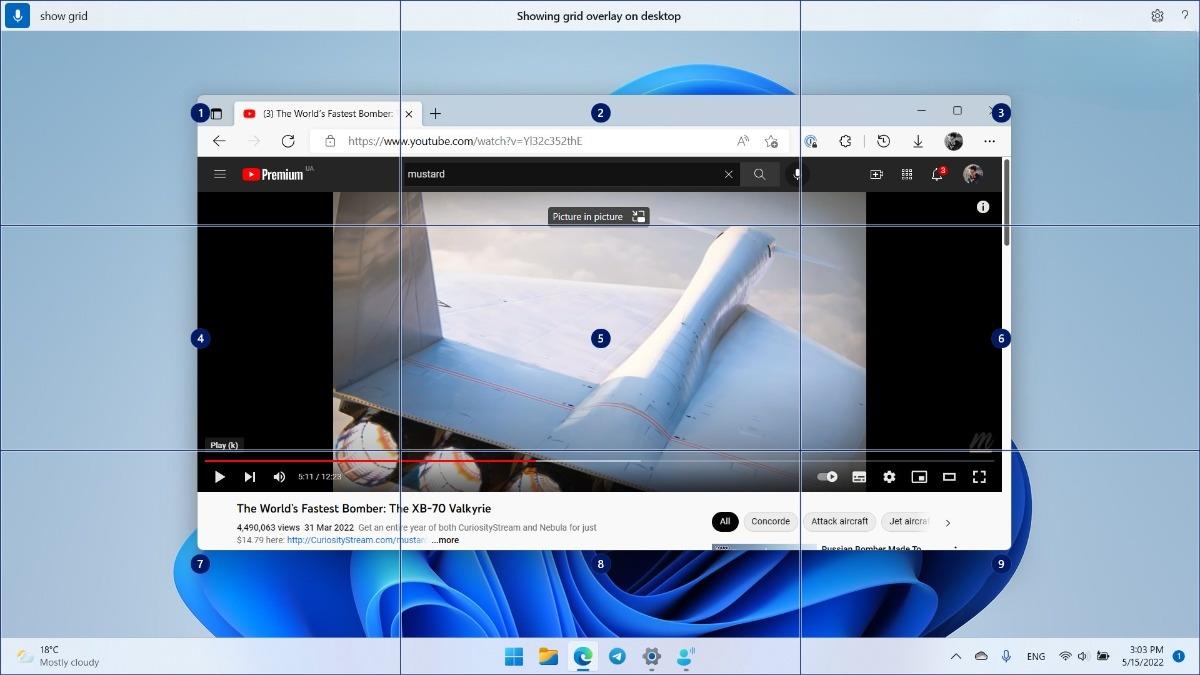
Glasovni dostop
Tako kot Live Captions tudi Voice Access deluje brez internetne povezave in vsa obdelava podatkov ostane lokalna. Kar zadeva jezik, glasovni dostop podpira samo ameriško angleščino.
Naravni pripovedni glas
Končno, Windows 11 22H2 prinaša bolj naravne glasove v Pripovedovalca, vendar ima še vedno podporo le za ameriško angleščino. Tisti, ki uporabljajo privzeti bralnik zaslona Windows, bodo z veseljem slišali bolj človeški glas. Ta funkcija obdeluje tudi lokalno, internetna povezava ni potrebna.
Ob prvem zagonu boste morali prenesti tudi glasove.
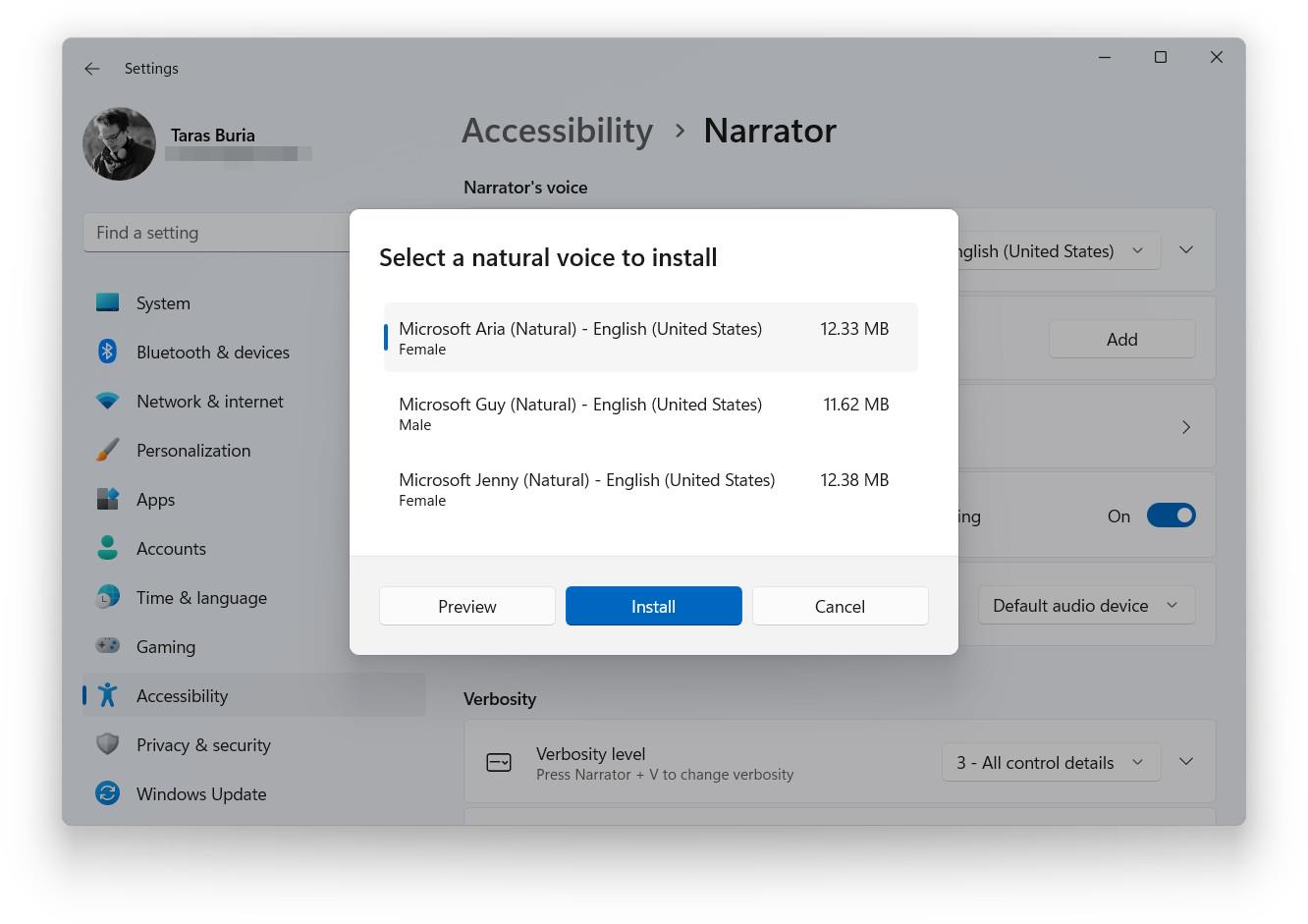
Naravni pripovedni glas
Windows 11 22H2 ne spremeni minimalnih zahtev glede strojne opreme. Še vedno potrebujete razmeroma nov procesor in TPM čip, da lahko pravilno namestite ta operacijski sistem. Kar se spremeni, je začetni postopek namestitve. Za vse različice sistema Windows je potrebna internetna povezava, poleg tega se morate prijaviti z Microsoftovim računom.
Druga stvar, ki bi vas lahko motila, je posodobljen iskalnik. Še vedno je precej neumno, zdaj pa je na voljo več predlagane vsebine ali samo oglasov. Poleg tega je veliko odličnih funkcij regionalno zaklenjenih. Če živite zunaj ZDA, ne boste mogli narediti osnovnih izračunov.
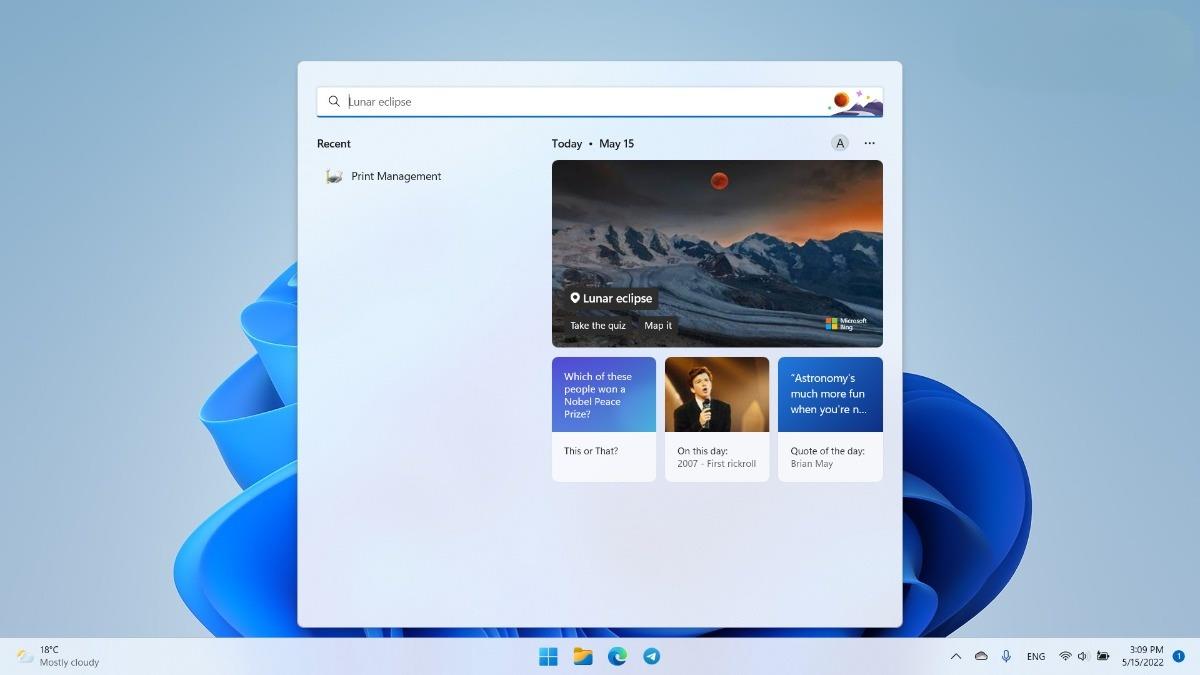
Microsoft prikazuje oglase v iskanju Windows
Microsoft je nekako naredil pripomočke Windows zastrašujoče, čeprav so bili prej neuporabni in neinteligentni. Okno Widgets zdaj prikazuje mešanico novic, oglasov in drugih stvari. To pomeni, da se boste morali bolj pomikati, da boste našli tisto, kar potrebujete. Na srečo pri posodabljanju na Windows 11 22H2 Microsoft ohrani postavitev pripomočkov, ki ste jih namestili iz prejšnje različice sistema Windows 11.
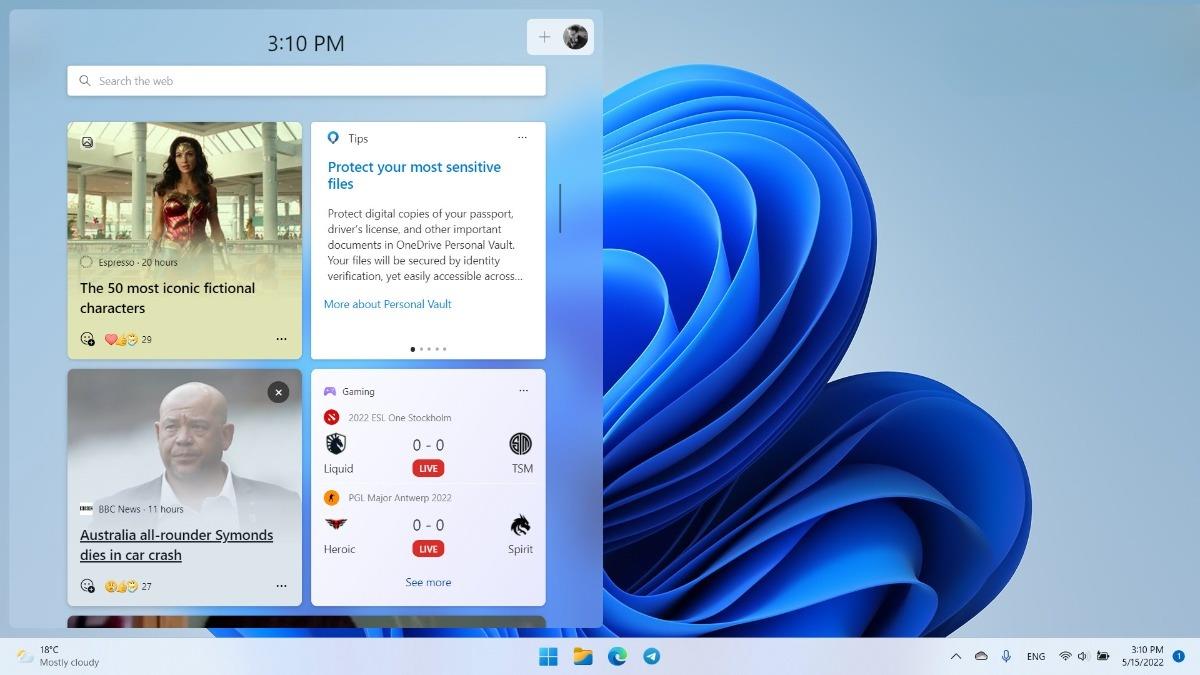
Widgeti, ki so že tako neuporabni in neinteligentni, so zdaj še bolj strašljivi
Kljub številnim govoricam Windows 11 22H2 razvijalcem tretjih oseb še vedno ne dovoljuje ustvarjanja in distribucije pripomočkov Windows po meri.
Iskreno povedano, Windows 11 22H2 bi moral biti nekaj, kar je Microsoft izdal lani. Medtem ko je nekatere stvari še vedno treba prilagoditi, se zdi, da je različica 22H2 bistveno bolj zrela od prvotne izdaje. Številne nove funkcije, ki jih je uvedel Windows 11, so zdaj uporabniku prijaznejše, bolj prilagodljive in malo manj impresivne.
Poleg novih funkcij za ljudi s posebnimi potrebami Windows 11 22H2 nima nobenih prelomnih zmogljivosti. Vendar številne majhne spremembe ustvarijo boljši in prijetnejši operacijski sistem. Windows 11 22H2 bo razveselil tiste, ki so prešli na najnovejši operacijski sistem, uporabnikom Windows 10 pa bo vlil samozavest in pogum za posodobitev.
Način kioska v sistemu Windows 10 je način samo za uporabo ene aplikacije ali dostop do samo 1 spletnega mesta z gostujočimi uporabniki.
Ta vodnik vam bo pokazal, kako spremenite ali obnovite privzeto lokacijo mape Camera Roll v sistemu Windows 10.
Urejanje datoteke gostiteljev lahko povzroči, da ne morete dostopati do interneta, če datoteka ni pravilno spremenjena. Naslednji članek vas bo vodil pri urejanju datoteke gostiteljev v sistemu Windows 10.
Če zmanjšate velikost in kapaciteto fotografij, jih boste lažje delili ali pošiljali komurkoli. Zlasti v sistemu Windows 10 lahko z nekaj preprostimi koraki množično spreminjate velikost fotografij.
Če vam zaradi varnosti ali zasebnosti ni treba prikazati nedavno obiskanih predmetov in mest, jih lahko preprosto izklopite.
Microsoft je pravkar izdal Windows 10 Anniversary Update s številnimi izboljšavami in novimi funkcijami. V tej novi posodobitvi boste videli veliko sprememb. Od podpore za pisalo Windows Ink do podpore za razširitev brskalnika Microsoft Edge, meni Start in Cortana sta bila prav tako bistveno izboljšana.
Eno mesto za nadzor številnih operacij neposredno na sistemski vrstici.
V operacijskem sistemu Windows 10 lahko prenesete in namestite predloge pravilnika skupine za upravljanje nastavitev Microsoft Edge in ta vodnik vam bo pokazal postopek.
Temni način je vmesnik s temnim ozadjem v sistemu Windows 10, ki računalniku pomaga varčevati z energijo baterije in zmanjša vpliv na oči uporabnika.
Opravilna vrstica ima omejen prostor in če redno delate z več aplikacijami, vam lahko hitro zmanjka prostora, da bi lahko pripeli več priljubljenih aplikacij.









